Wi-Fiとは?分かりやすく解説!人気のおすすめWi-Fiもご紹介!
更新日時 : 2022-04-01 16:29

Wi-Fiとはインターネットを利用する際に便利なことはわかるけれど、そもそも何を意味しているのかわからず、Wi-Fiは外出先ではよく使うけど、自宅で使うにはどうしたらいいのか分からない方もいるのではないでしょうか。
そこで今回はWi-Fiの関連知識やメリット、おすすめのインターネット回線をご紹介します。Wi-Fiの利点を知れば、きっと導入したくなることまちがいなし!
Wi-Fiの利用を検討している方はぜひ参考にしてみてくださいね。
目次
いまさら聞けないWi-Fiとは?関連用語も解説
通信環境を整えたい場合に浮かぶのがWi-Fiですが、そもそもWi-Fiとは何でしょうか。
インターネットの契約を結ぶ際にWi-Fiの仕組みを知らないと、契約内容についても理解が不足してしまう可能性があります。
おすすめのインターネット契約を紹介する前に、まずはWi-Fiの概要から解説していきます。
Wi-Fiとは?

英語の表記が多くてWi-Fiが身近に感じられない方もいらっしゃいますよね。
Wi-Fiの契約を結ぶ際には、関連ワードについて最低限の読み方を知っておくと安心して相談できますね。
そもそもWi-Fiとは「ワイファイ」と読まれており、無線で通信するデバイスを互いに接続する方式です。
「Wireless Fidelity(ワイヤレス フィデリティ)」の略称であり、直訳すると忠実な無線となり、無線LANと呼ばれる通信ジャンルの一つとして知られています。
現在、Wi-Fiの主流は「Wi-Fi 5(ワイファイファイブ)」であり、「11ac(イレブンエーシー)」とも呼ばれています。
今後は次世代高速規格「Wi-Fi 6(ワイファイ シックス)」が普及される見通しであり、「11ax(イレブンエーエックス)」とも表現されています。
Wi-Fiルーターを買うとき、IEEE802.11ax/ac/nなど記載されているのを見た方もいるかと思います。
実は、最大通信速度や周波数帯などを表しています。
他にもさまざまな規格があり、表にまとめてみましたので以下をご覧ください。
| 規格 | 最大通信速度 | 周波数帯 |
|---|---|---|
| IEEE802.11ax (Wi-Fi 6) |
9.6Gbps | 2.4GHz/5GHz |
| IEEE802.11ac (Wi-Fi 5) |
6.9Gbps | 5GHz |
| IEEE802.11n (Wi-Fi 4) |
300Mbps | 2.4GHz/5GHz |
| IEEE802.11g | 54Mbps | 2.4GHz |
| IEEE802.11a | 54Mbps | 5GHz |
| IEEE802.11b | 11Mbps | 2.4GHz |
| IEEE 802.11 | 2Mbps | 2.4GHz |
一般的にWi-Fiとは、カフェやコンビニ、空港などで利用されていることはご存じのことでしょう。
ただスポットによっては、利用するためにユーザー登録や、指定されたパスワードの入力が必要なケースがあります。
世代によっては、Wi-Fiは公共のスペースで利用するイメージを持っている方がいるかもしれませんが、もちろん自宅にWi-Fiを導入することでメリットも様々ありますので契約して利用することも可能ですよ。
- Wi-Fiにつないでいる間はスマホやタブレットの通信量を気にしないで使える
- パソコンやプリンターなど今までケーブルが届かなかった場所にも設置できる
- PS5やニンテンドースイッチなどオンラインゲームを楽しめる
もうすでに導入している方でWi-Fiの速度が遅いと感じている方はWi-Fiルーターを買い替えてみたり、ADSLやケーブルテレビの方は速度の速い光回線に変えることを検討してみるのも一つの手です。
Wi-Fiの関連用語

Wi-Fiの意味を理解するときにさまざまややこしいと感じるのが、LANやルーター、回線、プロバイダーなどの言葉です。
いずれもインターネットの接続に関することはわかるけれど、Wi-Fiとは何が違うのか混乱してしまう方も多いのではないでしょうか。
ここからはそれぞれの意味を解説していきますので、インターネットの契約時に混乱しないよう、事前にチェックしてみてくださいね
WANとLAN

WANは、Wide Area NETWORK(ワイドエリアネットワーク)の略称であり、世界中のコンピューターがクモの巣のようにつながったネットワークです。
インターネットもWANの一つといってよいでしょう。
それに対してLANは、Local Area Network(ローカルエリアネットワーク)の略称であり、建物や施設などの限定された範囲で接続できるネットワークです。
会社で使われるネットワークは社内LAN、家庭で使用するネットワークは家庭内LANと呼ばれます。
インターネット事業者が設置する機器(モデム)がWANとLANをつなぐ役割を担っており、設定することでインターネットにつなぐことができます。
モデムとルーター

モデムとはアナログ信号とデジタル信号を変換する機器です。
インターネットに接続する電話回線はアナログ信号ですが、パソコンのデータはデジタル信号です。
したがって、電話回線でインターネットに接続するには信号を変換する必要があり、その役目を果たすのがモデムです。
ルーターはパソコンやスマホなどのデバイスをインターネットに接続する機器です。
データを転送するルートを判断する役目を担っています。
つまり、家族が自宅で円滑にインターネットを利用できるのは、ルーターが複数の機器の転送を管理しているおかげで、一般的にはWi-Fiルーターと呼ばれています。
このWi-Fiルーターから電波を受けることによって、私たちがパソコンや携帯でインターネットを活用できるようになります。
モデムとルーターはお互いに接続される関係であり、モデムとルーターは全く別の役割を果たしています。
しかし、モデムとルーターを1台にまとめた機器も存在しています。そのため、モデムとルーターの意味を混同してしまう方もいるのかもしれません。
 ルーターとモデムの違いとは?Wi-Fiなどネット通信用語をわかりやすく解説!
ルーターとモデムの違いとは?Wi-Fiなどネット通信用語をわかりやすく解説!
プロバイダーと回線事業者

Wi-Fiルーターがあってもインターネットに接続できるわけではありません。
Wi-Fiを使うにはインターネットを契約しなければなりません。
回線に関わる存在が、回線事業者やプロバイダーです。
回線事業者は、インターネットに接続する回線を提供している企業です。
回線の種類は現在主流の光回線、電話回線を利用したADSL回線、ケーブルテレビサービスが提供するケーブルテレビ(CATV)回線です。
プロバイダーは、インターネットの入り口にあたる存在であり、自宅からのびる回線をインターネットにつなげる事業者です。
回線事業者が提供する固定回線を自宅に引いたとしても、プロバイダーを契約しなければ通信できません。
したがって、Wi-Fiを利用する際には回線事業者とプロバイダーの両方と契約しなければなりません。
しかし最近では、回線事業者とプロバイダーを一括で契約を結び、Wi-Fiを利用できるように回線事業者とプロバイダーを一緒に提供しているサービスが多いので安心です。
Wi-Fiを自宅に導入するメリット
すでに自宅でインターネットを利用できる環境がある方にとって、Wi-Fiを利用する必要性がわからない方もいるかもしれません。
ここからは自宅用にWi-Fiを導入するメリットについて紹介していきます。
メリット1.LANケーブルが不要

パソコンをインターネットに接続するためには、パソコンにLANケーブルをつなぐ必要がありました。
一方、Wi-Fiは無線でインターネットに接続できます。ケーブルで接続する必要がないので、室内のスペースがケーブルで圧迫されない点は便利です。
注意点としては、LANケーブルを接続してインターネットにつないだほうがWi-Fiよりも安定して使うことができます。
ただ、今までケーブルが届かなかった場所でもインターネットを利用できる点は見過ごせないメリットです。
自宅向けにWi-Fiを導入すれば、タブレットやプリンター、家電製品などWi-Fiに対応している製品であればつなぐことにより、今よりも便利に使えるでしょう。
メリット2.スマホの通信速度が速い

スマートフォンは携帯電話回線を使用してインターネットを利用できますが、電波の受信状態が悪いと通信速度が下がってしまい、イライラした経験はないでしょうか。
加えて契約で定められた通信量を超えると極端に通信速度が下がってしまい、さらに不自由する場面も少なくありません。
その点、自宅でWi-Fiを活用して利用した方が基本的に通信速度は速く、インターネットの通信にストレスを感じづらくなります。
したがって、自宅でスマホをさらに快適に使いたいというケースにもインターネットの導入はおすすめです。
メリット3.通信量を節約できる

通常、スマホはWi-Fiを活用しなくてもインターネットを利用できますよね。
スマホの契約ごとに通信量を超えると極端に通信速度が下がることもすでにお伝えしましたが、実は自宅のWi-Fiに接続すればスマホの通信量を消費せずにインターネットや動画など見れます。
切り替える方法も簡単で、スマホ内にある設定アプリからネットワーク設定を行うだけです。
なお、設定の際にはWi-Fiルーターに記載されているネットワーク名とパスワードを確認する必要があります。
いずれもWi-Fiルーターの底面・裏面や、カバー内に貼られているラベルなどにSSID(ネットワーク名)とKEY(パスワード)など記載されているケースがほとんどです。
スマホの契約によっては通信量を使いすぎると料金が上がってしまうこともあります。
Wi-Fiを導入することによって、我慢して使ったり外出先でスマホの通信速度が下がってしまうことも避けれます。
メリット4.携帯料金を見直せる

Wi-Fiを自宅に導入するとき、インターネットを契約するサービスによっては、スマホの利用料金まで割引してもらえる特典を受けられるケースもあります。
インターネットの利用環境だけでなく、生活における固定費の負担を和らげられるのは節約上嬉しいメリットだといえるでしょう。
なお、一つのサービスが全ての携帯機種に割引を適用しているわけではありません。
割引の対象となる携帯に対応したサービスを探すようにしましょう。
Wi-Fi契約の種類
Wi-Fiを契約する方法にはいくつか種類があり、通信速度や工事の有無など利用環境が異なります。
一人暮らしやアパート、家族で利用する場合など、それぞれのシチュエーションに応じて選び分ける必要があります。
早速、Wi-Fi契約の種類をそれぞれ見ていきましょう。
光回線(固定回線)

光回線は、自宅に光ファイバーを引き込んでインターネットに接続する方法です。
最近ではフレッツ光だけではなく、@nifty光やドコモ光、au光、ソフトバンク光といったさまざまな光回線もあり、ケーブルで接続するので安定性や通信速度、容量などに優れています。
Wi-Fiルーターを設置することで電波を飛ばせるので、自宅の好きな場所でインターネットを利用することが可能です。
具体的に光回線でWi-Fiを利用するには、光回線事業者から提供されるONU(光回線終端装置)とWi-FiルーターをLANケーブルで接続しなければなりません。
契約する光回線のサービスによっては、Wi-Fiルーターをレンタルしたりプレゼントしたりする特典を用意しているケースがあります。
ポケットWi-Fiや据え置き型Wi-Fiよりも速度が安定しているので、自宅でインターネットを使うことを前提にWi-Fi契約をするのであれば、光回線が最もおすすめな方法です。
ポケットWi-Fi

自宅にWi-Fiルーターを設置すると、当然のごとく自宅でしかWi-Fiを利用できません。
しかし、持ち運べるWi-Fiルーターがあることをご存じでしょうか。その名もポケットWi-Fiです。
電源を入れるだけで、いつでもどこでもデバイスをネットワークに接続できるようになります。
工事が不要なので外出先に持ち運んでWi-Fiを利用できるようになります。
ただし、速度が控えめであるほか、充電が切れると使えなくなってしまうというデメリットがあります。
また、大人数で利用すると速度が出ないので、家族がいる自宅で共用するのには適していないでしょう。
このように機器を占有することから、一人暮らしの方を前提とした契約方法だといえます。
据え置き型Wi-Fi(ホームルーター)

据え置き型Wi-Fi(ホームルーター)はコンセントにさすタイプのWi-Fiルーターです。
面倒な工事を行わず、契約した当日に家に持ち帰りコンセントにさすだけでインターネットを利用できる環境が整います。
外出先ではWi-Fiを利用できませんが、ポケットWi-Fiよりも速度が速いので、自宅でインターネットを利用する際にも便利な契約です。
建物を傷つけることがないので、賃貸アパートに住んでいる方にもおすすめの方法といえるでしょう。
ただ、据え置き型Wi-Fiには通信制限がある点も見過ごしてはならないデメリットです。
指定されたデータ量を超えると速度制限がかけられてしまって思うように使えないケースもあります。
速度制限にかからずとも、利用する時間帯やエリアによっては回線が混雑し、速度が低下してしまうこともあるようです。
実際にSoftBankでは、SoftBank Air(ソフトバンクエアー)というホームルーターを提供していますが、特定のエリアでネットワークが高負荷となった場合、サービス安定提供にともなう速度制限によって通信速度が低下することを公表しています。
Wi-Fiを利用するうえでの光回線の選び方は?
ここまで自宅でWi-Fiを利用するのであれば光回線がおすすめだとお伝えしました。
しかし、光回線は各社がサービスを提供していることから、どこと契約しても同じというわけではありません。
Wi-Fiを導入するときの参考になるよう、光回線サービスの選び方についても紹介します。
選ぶときのポイント1.通信速度

インターネットを利用できても、通信スピードが遅ければサイトや動画の閲覧・視聴に支障をきたしてしまうこともあります。
ADSLやケーブルテレビをご利用中の方で速度に不満を持った方もいるのではないでしょうか。
実はWi-Fiルーターが原因ではなく、そもそも契約しているインターネットの速度が遅い可能性があります。
ADSLは最大50Mbps、ケーブルテレビは最大320Mbpsで契約されている方も多いので一度契約を確認してみてはいかがでしょうか。
その点、光回線は最大1Gbps(1000Mbps)が一般的です。
最近ではテレワークなど在宅勤務やご自宅で過ごすことも増え、ビデオ通話やインターネット、動画視聴することが増えています。
特に家族でビデオ通話、動画視聴などたくさんWi-Fiをつなげることが多い場合は光回線にすることをおすすめします。
選ぶときのポイント2.料金

回線事業者の一般的な月額料金は約5,000円ほどだといわれています。
少しでも安くWi-Fiを利用したい方は目安にしてインターネットの契約を結ぶとよいでしょう。
また、光回線は工事費が発生するので工事費なども確認しましょう。
選ぶときのポイント3.エリア

魅力的な通信環境や料金プランを用意している回線サービスがあっても、すべての住所で契約できるわけではありません。
回線事業者によっては、すべての県に対応していなかったりします。
基本的に回線事業者のホームページで対象エリアや対象外エリアを確認できるようになっています。
インターネット契約を結んでWi-Fiを導入する前に、自分の住所が対応しているのか、必ず把握しておくようにしましょう。
選ぶときのポイント4.乗り換えやすさ

ネット環境を改善するために、他社のインターネット回線に新規で乗り換えたいという方もいることでしょう。
しかし、インターネット回線の解約には工事費の残債や違約金が発生するケースがあります。
違約金とは回線契約に違反したときに支払わなければならない金額です。
主に、契約期間を満了せずに解約した場合や、契約の更新月以外に解約したケースに発生することが多い傾向です。
乗り換える際には、解約金や工事費など解約するのにいくらかかるのかを事前に把握しておくようにしましょう。
選ぶときのポイント5.インターネット開通までのサポート

光回線の工事が終わるまでインターネットが使えないと困るという方もいるかもしれません。
回線事業者によっては、開通までの期間にポケットWi-Fiをレンタルしてくれるケースがあります。
インターネットにつながらない事態を回避したい方は、開通までサポートしているサービスを選ぶとよいでしょう。
おすすめ光回線5選の料金・工事費などを比較
光回線のサービスは各社で料金や利用可能なプロバイダー、工事費などが異なります。
比較検討して自分に合った光回線を選択することが大切です。
ここからは光回線のマンションタイプ、戸建てタイプの比較をしていきます。
マンションタイプの料金プラン表
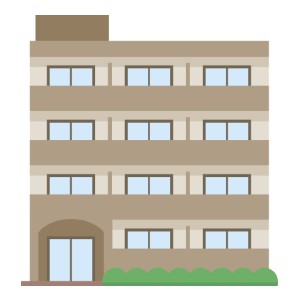
| 回線名 | 事務手数料 | 月額料金 | スマホセット割 | 新規工事費 | 解約金 |
|---|---|---|---|---|---|
| @nifty光 | 2,200円 | 3,828円※ | au(最大1,100円) | 16,500円 | 22,000円 |
| ドコモ光 | 3,300円 | タイプA:4,400円 タイプB:4,620円 |
ドコモ(最大1,100円) | 16,500円 | 8,800円 |
| auひかり | 3,300円 | 3,740~5,500円 | au(最大1,100円) | 33,000円 | 7,700円 |
| ソフトバンク光 | 3,300円 | 4,180円 | ソフトバンク(最大1,100円) | 26,400円 | 10,450円 |
| NURO光 | 3,300円 | 2,090~2,750円 | ソフトバンク(最大1,100円) | 44,000円 | 10,450円 |
※30ヶ月の料金です。
マンションタイプで一番安い光回線はNURO光ということがわかりました。ですがNURO光はエリアが限られています。
対象エリアでもお住まいの集合住宅にNURO光マンションの設備がなければ利用することができません。
ただ、NURO光マンションの設備がなくても戸建てタイプの料金(5,217円)で契約できる場合もあります。
スマートフォンと光回線をセットにするとスマホセット割が適用されるので、基本的にはスマホセット割引が適用される回線を選ぶのをおすすめします。
戸建てタイプの料金プラン表

| 回線名 | 事務手数料 | 月額料金 | スマホセット割 | 新規工事費 | 解約金 |
|---|---|---|---|---|---|
| @nifty光 | 2,200円 | 5,060円※ | au(最大1,100円) | 19,800円 | 22,000円 |
| ドコモ光 | 3,300円 | タイプA:5,720円 タイプB:5,940円 |
ドコモ(110円~3,850円) | 19,800円 | 14,300円 |
| auひかり | 3,300円 | 5,610円 | au(最大1,100円) | 41,250円 | 16,500円 |
| ソフトバンク光 | 3,300円 | 5,720円 | ソフトバンク(最大1,100円) | 26,400円 | 10,450円 |
| NURO光 | 3,300円 | 5,217円 | ソフトバンク(最大1,100円) | 44,000円 | 10,450円 |
※30ヶ月の料金です。
戸建てタイプで一番安い光回線は@nifty光ということがわかりました。
戸建タイプの場合でも、基本的にはスマートフォンとセットにすることをおすすめします。
ただ、最近ではahamoやpovo、LINEMOといった格安プランも登場しましたが、これらのプランはスマホセット割の対象外のプランです。
スマホセット割がきかないプランを視野に入れている方は月額費用の安い光回線を選ぶことをおすすめします。
Wi-Fiの導入におすすめの光回線5選
ここからはWi-Fiの導入におすすめの光回線を5選紹介します。
- おすすめ光回線1.@nifty光(ニフティ光)
- おすすめ光回線2.ドコモ光
- おすすめ光回線3.auひかり
- おすすめ光回線4.SoftBank光(ソフトバンク光)
- おすすめ光回線5.NURO光(ニューロ光)
おすすめ光回線1.@nifty光(ニフティ光)

| 事務手数料 | 2,200円 |
|---|---|
| 月額料金(戸建て/マンション) | 5,060円/3,828円※ |
| 光電話 | 550円 |
| 工事費(戸建て/マンション) | 19,800円/16,500円 |
| スマホセット割 | au(最大1,100円) |
| 解約金 | 2年プラン:10,450円/3年プラン:22,000円 |
※30ヶ月の料金です。
@nifty光は、NTT東日本/NTT西日本が提供するフレッツ光という光回線サービスを活用したインターネット接続サービスです。
サービス提供エリアは日本全国であり、引っ越しの際にも回線の移転手続きがしやすくなっています。
IPv6という品質のよい通信にも対応しているので、インターネットの品質よく快適に利用できることでしょう。
最近ではahamo、povo、LINEMOといった格安プランもでてきました。
しかし、こういった格安プランはスマホセット割は対象外なので、格安プランを選ぶ方や光回線の月額費用を抑えたい方は料金が安い@nifty光を選ぶとよいでしょう。
@nifty光のお申し込みは店頭またはWeb上から行えます。ぜひご検討してください!
おすすめ光回線2.ドコモ光

| 事務手数料 | 3,300円 |
|---|---|
| 月額料金(戸建て/マンション) | タイプA:5,720円/4,400円 タイプB:5,940円/4,620円 |
| 光電話 | 550円 |
| 工事費(戸建て/マンション) | 19,800円/16,500円 |
| スマホセット割 | ドコモ(ギガプラン:最大1,100円/カケホーダイ&パケあえる:110円~3,850円) |
| 解約金(戸建て/マンション) | 14,300円/8,800円 |
ドコモ光は、フレッツ光回線あるいはケーブルテレビ設備によってドコモが提供するインターネットサービスです。
マンションタイプであれば、月額料金4,400円からインターネットを利用できます。必要に応じてオプション料金を支払うことで、ドコモ光電話やテレビサービスなども利用可能です。
「ドコモ光セット割」に対応しており、スマホとセットで契約していれば、スマホの料金が割引になります。
たとえば、「ドコモのギガプラン」であれば家族全員のスマホ月額料金が永年で最大月額1,100円割引され、「カケホーダイ&パケあえる」であればスマホの月額料金が毎月110円~3,850円割引されます。
ちなみにドコモのギガプランは「5Gギガホ」「5Gギガライト」「ギガホ」「ギガライト」の総称であり、「カケホーダイ&パケあえる」は通話定額とデータシェアを組み合わせたプランです。
ドコモ光はタイプAやタイプBとプロバイダーが多く魅力的ですが、多くて迷われる方もいるかもしれません。
そういった場合は、タイプBより月額220円安いタイプAのプロバイダーを選ぶことをおすすめします。
ドコモ光のお申し込みは店頭またはWeb上から行えます。ぜひご検討してください!
おすすめ光回線3.auひかり

| 事務手数料 | 3,300円 |
|---|---|
| 月額料金(戸建て/マンション) | 5,610円/3,740~5,500円 |
| 光電話 | 550円 |
| 工事費(戸建て/マンション) | 41,250円/33,000円 |
| スマホセット割 | au(最大1,100円) |
| 解約金(戸建て/マンション) | 16,500円/7,700円 |
auひかりは、大手通信会社であるKDDIが提供する回線サービスです。KDDIが東京電力の光ファイバー事業と統合することで、独自の光回線を活用できるようにしています。
通信速度は下り最大1Gbpsであり、動画の視聴やダウンロードがスムーズです。Wi-Fiによる通信も高速であり、ストレスフリーなインターネット環境を構築できます。
月額料金が通信料、プロバイダー料金、ONU(回線終端装置)使用量で構成されており、プロバイダーの選択によらず料金が一定です。
auひかりとauのスマホを同時に活用することでauスマートバリューを適用でき、毎月の利用料金が最大1,100円割引になります。
また、auスマートバリューを適用するとWi-Fiルーター(通常月額550円)も無料でレンタルできます。通信制限が一切ないほか、リビングや子供部屋、寝室などからネットに接続できるので、自宅の通信環境がさらに快適になることでしょう。
auひかりは、一戸建てのケースでは一部エリアについてサービスの提供が対象外とされています。
具体的な対象外エリアは以下の通りです。
| 岐阜県 | 静岡県 | 愛知県 | 三重県 |
| 滋賀県 | 京都府 | 大阪府 | 兵庫県 |
| 奈良県 | 和歌山県 | 沖縄県 |
つまり、対象エリア外の場合はauひかり回線を利用できません。
auスマホのユーザーにとって残念に思う方もいるかもしれませんが、実は@nifty光では@nifty光(インターネット回線)と@nifty光電話(固定回線)を同時に利用すると、契約しているauスマートフォンの月額利用料金が割引されます。
auひかりと同様に、毎月最大1,100円割引をうけれます。
したがって、auスマホを使っているのであれば、@nifty光の活用も検討してみることもおすすめします。
auひかりのお申し込み、ご相談はノジマ店頭で行っています。ぜひ一度お近くのノジマへお越しください!
おすすめ光回線4.SoftBank光(ソフトバンク光)

| 事務手数料 | 3,300円 |
|---|---|
| 月額料金(戸建て/マンション) | 5,720円/4,180円 |
| 光電話 | 550円 |
| 工事費(戸建て/マンション) | 26,400円 |
| スマホセット割 | ソフトバンク(最大1,100円) |
| 解約金 | 10,450円 |
SoftBank光(ソフトバンク光)とは、大手通信会社のソフトバンク株式会社がNTT東日本・NTT西日本の光ファイバー回線を活用して提供する光回線サービスです。最大通信速度は1Gbpsであり、Wi-Fiによってインターネットを快適に利用できます。プロバイダーはYahoo!BBのみです。
おうち割に対応しており、ソフトバンクのスマホとセットで契約することで、スマートフォンの料金が1台あたりの通信料金が永年毎月1,100円割引されます。
ソフトバンクのスマホだけではなく、Y!mobileのスマホでも550円または1,188円の割引を受けることができます。
なので、Y!mobileユーザーにもおすすめの光回線といえるでしょう。
ソフトバンク光のお申し込み、ご相談はノジマ店頭で行っています。ぜひ一度お近くのノジマへお越しください!
おすすめ光回線5.NURO光(ニューロ光)

| 事務手数料 | 3,300円 |
|---|---|
| 月額料金(戸建て/マンション) | 5,217円/2,090~2,750円 |
| 光電話 | 550円 |
| 工事費 | 44,000円 |
| スマホセット割 | ソフトバンク(最大1,100円) |
| 解約金 | 10,450円 |
NURO光(ニューロ光)は、ソニーの子会社であるソニーネットワークコミュニケーションズ株式会社が提供している光回線サービスです。
NURO光で貸し出されるONUには無線LAN機能が一体化しており、Wi-Fiルーターを別途購入する必要はありません。
10台までWi-Fiに接続できるため、家族でインターネットを利用するのにも適しているでしょう。
人気プランのNURO 光 G2 Vは月額基本料金が5,217円であり、NTTが敷設した通常利用されていない光回線(ダークファイバー)を採用することにより通信速度は下り最大速度が2Gbpsを実現。
一般的な光回線よりも通信速度が速い点に特徴が見られます。
ただし、対象エリアに制限があるので、一部地域ではサービスを提供できません。
ちなみに対象エリアは北海道、関東、東海、関西、九州であり、具体的な県は以下の通りです。
| 北海道 | 東京都 | 神奈川県 | 埼玉県 | 千葉県 |
| 茨城県 | 栃木県 | 群馬県 | 愛知県 | 静岡県 |
| 岐阜県 | 三重県 | 大阪府 | 兵庫県 | 京都府 |
| 滋賀県 | 奈良県 | 福岡県 | 佐賀県 |
さらに対応エリアの詳細を知りたい方は公式ホームページの提供エリアの確認サービスが便利です。
利用エリアの郵便番号を入力によって回線の適用可否を表示してくれます。安心してサービスを利用したいのであれば、事前に一度確認しておくとよいでしょう。
NURO光のお申し込み、ご相談はノジマ店頭で行っています。ぜひ一度お近くのノジマへお越しください!
まとめ
以上、Wi-Fiとは何かを解説し、おすすめのWi-Fiを紹介しました。
Wi-Fiに関する仕組みを理解したことで、インターネットの契約のハードルも少しは下がったのではないでしょうか。
新しくインターネットを契約する方や引っ越しやスマートフォンと同時に光回線を変える方は参考にしてみてくださいね。
他にも、Wi-Fiルーター長年使い続けると、調子が悪くなったり、新しい規格に対応していない場合もあります。
もう光回線に変えていて、速度が遅いと思った方はWi-Fiルーターを買い替えみるのも一つの手ではあります。
なかなか家の端までWi-Fiの電波が届かないという方は、最近メッシュWi-Fiという商品もでていますので検討してみてくださいね。
ノジマでは、インターネットやWi-Fiルーター、電化製品まで幅広くご相談承っています。
一人ひとりのニーズに合わせて専門スタッフがご対応いたしますので、ぜひ一度お近くのお店にお立ち寄りください!
※ 掲載は、2021年5月17日時点です。
関連記事
光回線のおすすめ比較5選!【2021年版】マンションや戸建てタイプ共に紹介
快適なインターネット回線速度は?目安や平均、速度テスト計測、遅い時の対処方法を解説!
【比較】ahamo、povo、LINEMOの月額料金、容量、電話料金などの違いを徹底解説
引っ越しの手続き、やることチェックリスト一覧!車、役所、水道、電気、ネット、郵便など解説!
メディア(家電小ネタ帳®)に関するお問い合わせ
お問い合わせ人気記事ランキング
-
1位

エアコンのドライとは? 冷房との違いや電気代、洗濯物を部屋干しするコツなどを解説
-
2位

【2024年版】ニンテンドースイッチソフトの人気おすすめ91選|最新ゲームや大人・子供向けなど紹介
-
3位

【発売開始!】Xperia 1 VIを実機レビュー!スペックや特徴、1 Vとの違いを比較
-
4位

エアコンから水が出てくる!自分でできる解決方法は?
-
5位

「トロイの木馬に感染しました」などセキュリティ警告が出た場合の消し方を解説!
関連記事
-
 2024.6.20
2024.6.20ChatGPT-4Omniがサービス開始!無料会員で...
-
 2024.4.25
2024.4.25「NURO 光 for マンション」が新プランの提供...
-
 2024.3.1
2024.3.1ポッドキャスト(Podcast)とは?使い方やラジオ...
-
 2024.2.20
2024.2.20【プロが選ぶ】一人暮らしにおすすめのインターネット(...
-
 2024.2.21
2024.2.21フレッツ光クロスとは?10ギガ光回線のメリットとデメ...
-
 2024.1.30
2024.1.30【プロが解説】フレッツ光の料金は高いのか?一覧表から...
-
 2023.11.29
2023.11.29【注意】詐欺の種類を解説|Amazon、佐川急便詐欺...
-
 2023.11.29
2023.11.29【プロが解説】NURO光の評判は悪いって本当?202...
-
 2024.1.20
2024.1.20【2024年最新】インスタでスクショすると相手にバレ...
-
 2023.10.9
2023.10.9ソフトバンクエアーは繋がらない?遅い?評判や料金プラ...
-
 2024.1.20
2024.1.20NECのWi-Fiルーターのおすすめ11選【2024...
-
 2023.9.18
2023.9.18インスタのパスワードを忘れた場合の対処方法!確認や変...
-
 2023.6.9
2023.6.9YouTubeなど広告をブロックする方法は?iPho...
-
 2023.6.9
2023.6.9【iPhone・Android】モバイルPASMOの...
-
 2024.5.14
2024.5.14ChatGPTとは?始め方や日本語での使い方、できる...
-
 2024.7.1
2024.7.1【2024年】@nifty光の評判が悪いのは誤解!料...
-
 2024.1.22
2024.1.22【2024年】プロバイダーのおすすめ20選!ドコモ光...
-
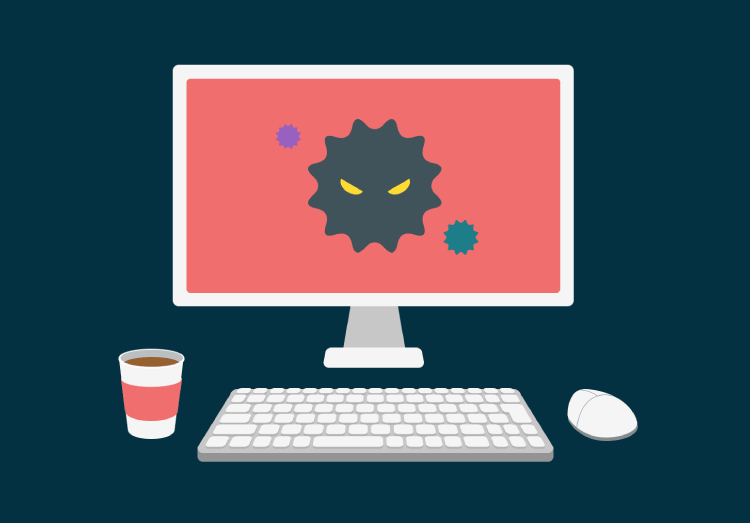 2023.10.17
2023.10.17「トロイの木馬に感染しました」などセキュリティ警告が...
-
 2023.9.26
2023.9.26テレワークとは何の略?語源や意味、リモートワークとの...
-
 2023.10.23
2023.10.23Zoom(ズーム)の背景設定方法|背景ぼかしやバーチ...
-
 2022.10.3
2022.10.3【新発表】Wi-Fi 6E対応ルーターとは?NECの...
-
 2022.9.2
2022.9.2LANケーブルの選び方は?規格や長さ、速度などおすす...
-
 2023.6.9
2023.6.9ドコモ光の解約金が7月から変更に!新・旧プランの違い...
-
 2024.4.8
2024.4.8サイバー攻撃の拡大化!スマホのセキュリティ見直してい...
-
 2022.3.19
2022.3.19スマート家電とは? 暮らしを豊かにしてくれるおすすめ...
-
 2023.1.11
2023.1.11まさかの災害で困らないために!防災グッズ厳選5種!2...
-
 2022.6.15
2022.6.15Emotet (エモテット)が再流行!恐怖のマルウェ...
-
 2022.9.3
2022.9.3ドコモの5G対応ホームルーター「home5G HR0...
-
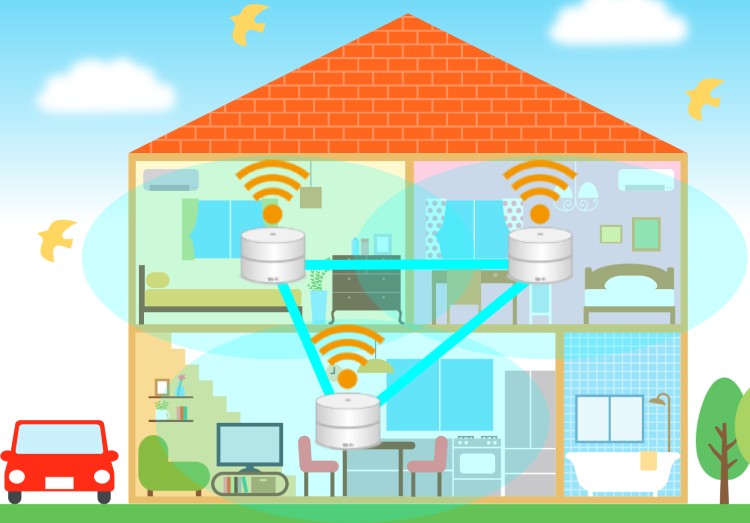 2022.2.5
2022.2.5メッシュWi-Fiとは?中継器との違いや仕組みやメリ...
-
 2022.9.3
2022.9.3【スマホで簡単に】YouTubeチャンネル作成や動画...


















